iMobieのお客様へ緊急のお知らせ:ソフトウェアの利用期間を無料で3ヶ月延長するための手続きをお願いします
お使いのAndroidスマホをPCに接続して、不明なソフトを使って、スマホのデータが全て消去されます。または、誤操作でAndroidスマホを初期化・リセットしまったことはあるますか?このガイドは、初期化したAndroidスマホからデータを復元する方法をご紹介します。
誤って操作や端末の不具合、損害などの原因で、お使いのAndroidスマホが初期化・リセットされた、すべてのデータがなくなったことに遭遇したことはありますか?重要な連絡先、思い出の写真や動画、さらに大事な論文などのファイルをどうしても復元したいと思います。特に事前でバックアップを取っていないと、データの復元も難しくなりました。
では、アンドロイドが初期化されてしまった場合、連絡先やメッセージ、写真などのファイルを復元する方法はありますか?このガイドは、初期化してしまったAndroidからデータを復元する方法をまとめてご紹介します。
本記事では、初期化後のAndroidスマホでデータを復元させる方法について紹介します。
もし、Googleやクラウドでバックアップでバックアップしておいたら、写真や、動画、連絡先、通話履歴などのデータが復元させます。しかし、一部分のデータ(例:LINEの画像など)バックアップ対象外のものもあります。ご確認ください。
| 項目 | DroidKit | PhoneRescue for Android | Googleバックアップ |
| 復元できるデータ |
|
|
|
| 条件 | バックアップの有無にかかわらず | バックアップの有無にかかわらず | バックアップがある |
Googleバックアップから、端末のデータを復元でき、スマホの設定も復旧できます。
DroidKitはAndroid向け専用の修復ソフトで、利用すると、ルート化なしで紛失した写真、メッセージ、連絡先などのデータを復元することができます。そして、データ復元だけでなく、データ抽出、画面ロックの削除、システム不具合の修復、システムジャンクの削除など全面的な機能が搭載されています。
それでは、今すぐDroidKitを無料ダウンロードしましょう。
1.DroidKitを無料ダウンロードします。
2.「データ復元」から「データをクイック復元」モードを選択します。

Androidから消えた写真・画像を高速で復元する方法
3. すべてのデータ種類を選択して「開始」をクリックします。

「開始」をクリック
4. お使いのAndroidデバイスをUSBケーブルでパソコンと接続します。AQUOS、Galaxy(ギャラクシー)、Xperia(エクスぺリア)、Pixel、OPPOなどの端末をサポートしています。
5. 接続したら、画面の「開始」ボタンをクリックします。

「開始」ボタンをクリック
6. すべてのデータが展示されて、復元したいデータを選択して右下の「デバイスへ」、あるいは、「パソコンへ」ボタンをクリックして復元します。

復元したいデータを選択
7. すると、データの復元プロセスを待ってください。復元が完了したら、データを確認することができます。
ここで紹介したいのは、「PhoneRescue」というAndroid&iOS向けの専門な復元ソフトです。「PhoneRescue for Android」はAndroidにデータ復元の機能を提供し、その復元機能は以下の特性があります:
それではPhoneRescue for Androidをダウンロードして、初期化してしまったAndroidスマホからデータを復元しましょう!
初期化してしまったスマホからデータを復元する手順
PhoneRescue for Androidを利用するために、スマホのUSBデバッグを有効にする必要があります:端末で「設定」 > 「デバイスについて」 > 「ビルド番号」を連続タップ > 「前へ」 > 「開発オプション」 > 「USBデバッグ」を開く。
ステップ1、PhoneRescue for Androidを起動して、USBケーブルでデバイスをPCに接続します > デバイスが認識されたら、次の画面が表示されます。ここはOPPOからデータを復元することを例にします。
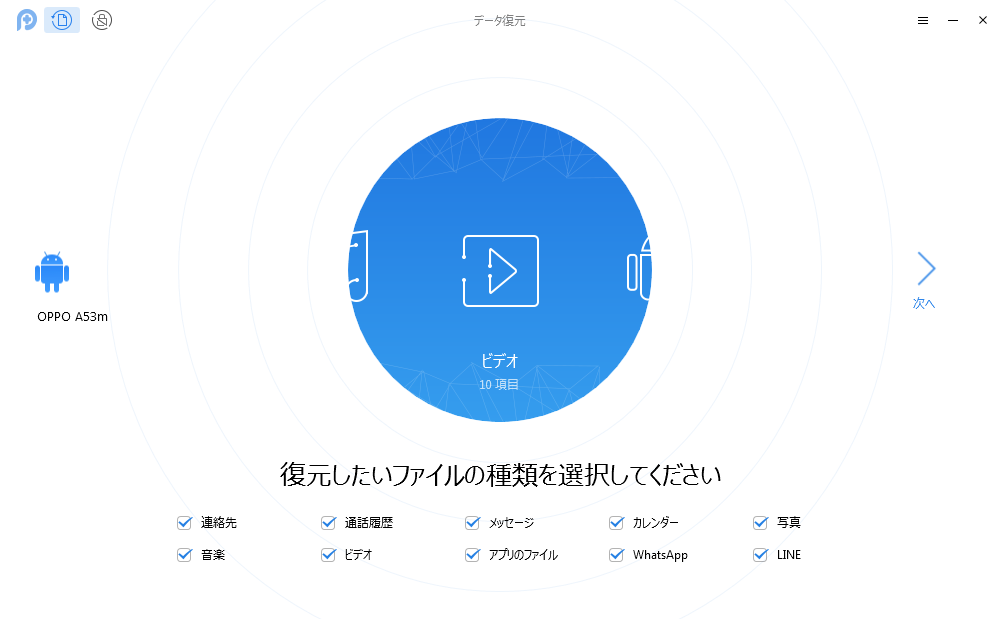
初期化してしまったAndroidからデータを復元する ステップ1
ステップ2、復元したいデータの種類をチェックして、「次へ」ボタンをクリックします > PhoneRescue for Androidは復元できるデータをスキャンします。
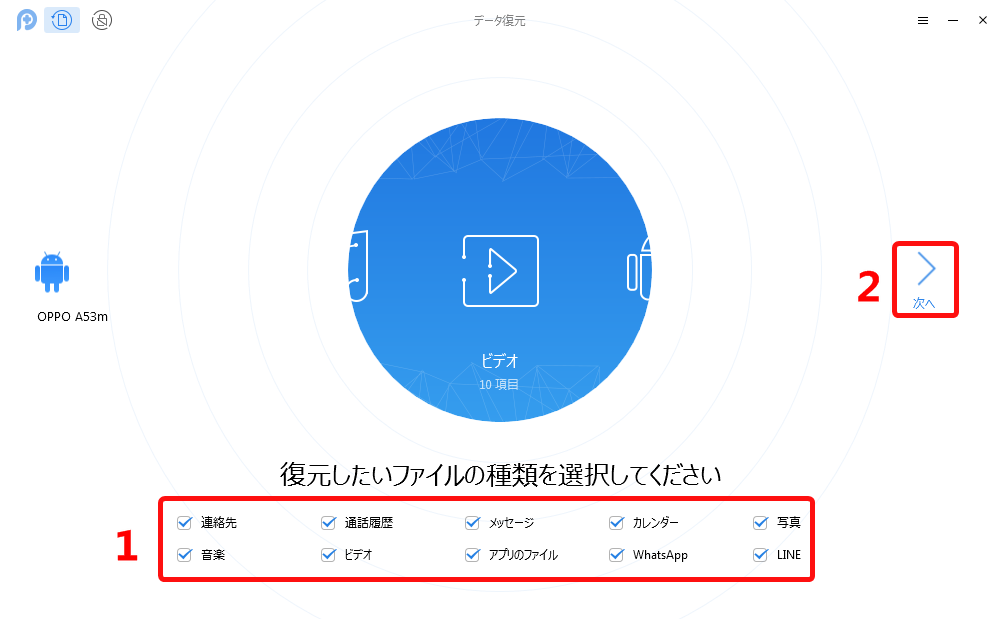
初期化してしまったAndroidからデータを復元する ステップ2
ご注意:Androidデバイスがルートされた場合、自動的にディープスキャン機能に入ることができます。ルートされない場合、PhoneRescue for Androidはお使いAndroidデバイスをルートします。 ルートのプロセスが終わったら、ディープスキャン機能が利用可能になります。その間、インターネット接続が安定していることを確認してください。デバイスのルートが完成するまでには数分かかる場合がありますので、少々お待ち下さい。

Androidをルートする必要のある場合
ステップ3、スキャンが終わったら、初期化してしまったAndroidから紛失したデータが表示されます。復元したいデータがあるかどうかを確認できます。
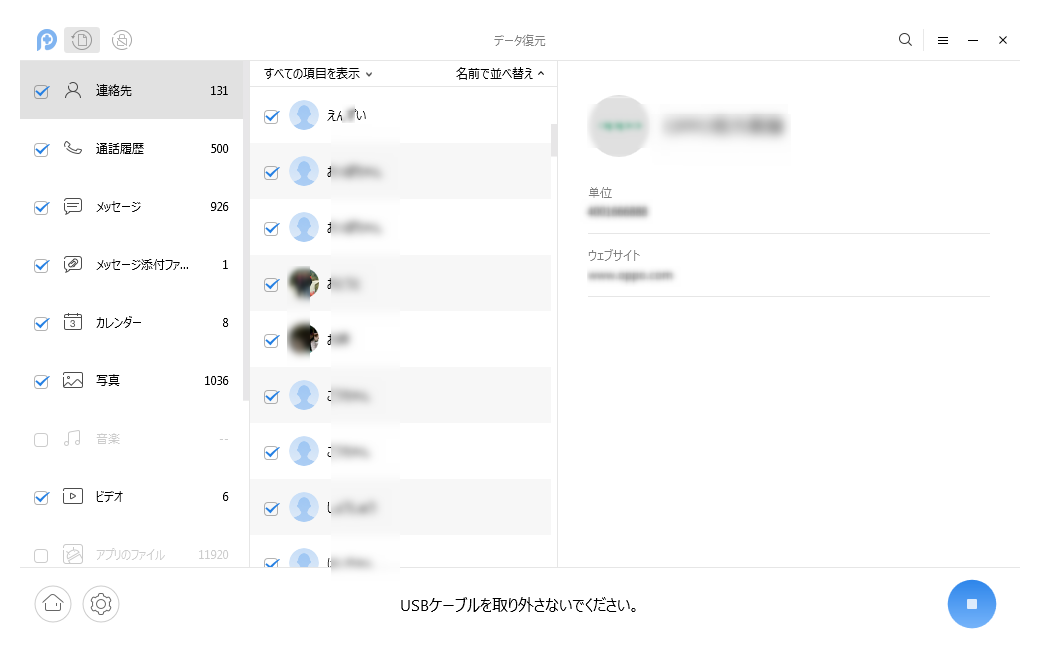
初期化してしまったAndroidからデータを復元する ステップ3
ステップ4、復元したいデータを選択して、「パソコンへ復元」ボタン![]() または「デバイスへ復元」ボタン
または「デバイスへ復元」ボタン をクリックしてください。連絡先・メッセージ・通話履歴などの個人データをAndroidに復元することができます。
をクリックしてください。連絡先・メッセージ・通話履歴などの個人データをAndroidに復元することができます。
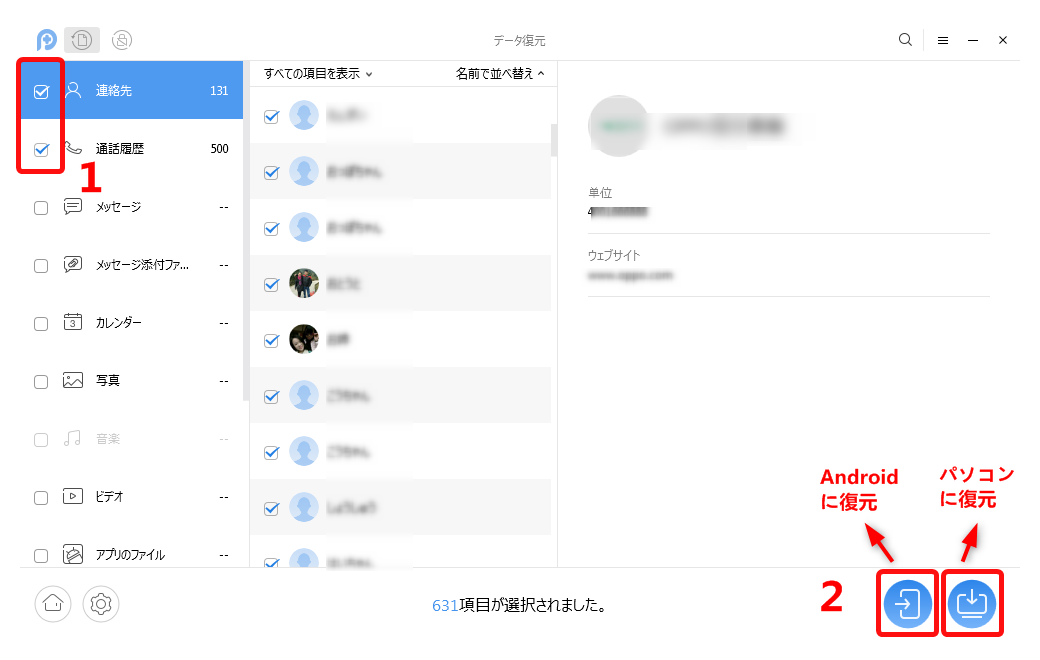
初期化してしまったAndroidからデータを復元する ステップ4
しばらくすると、リセットしたAndroidスマホのデータが復元されました。
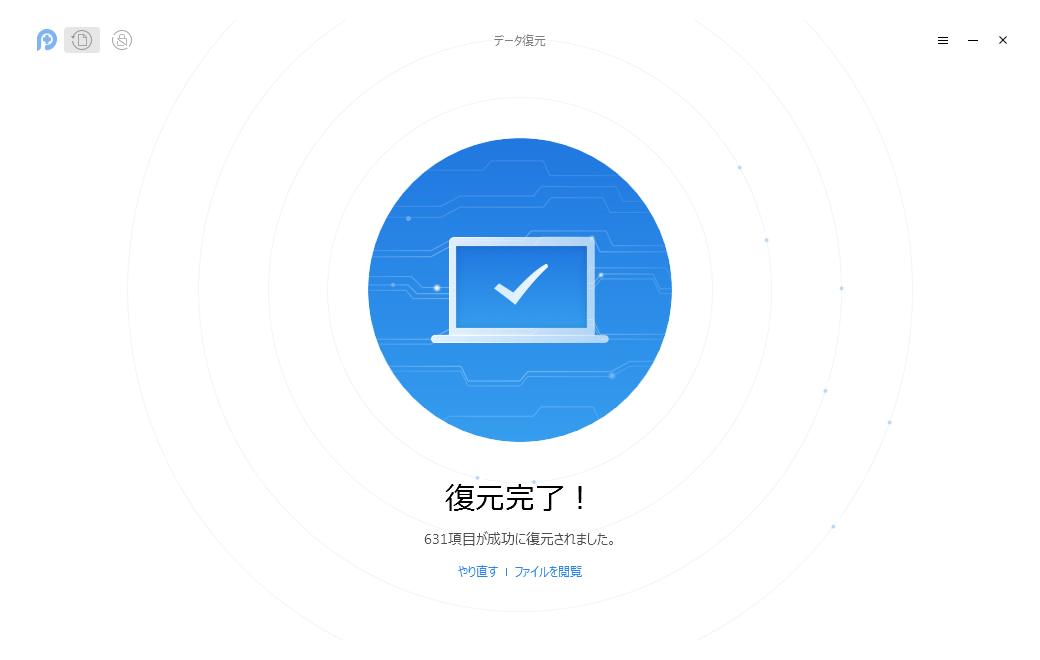
初期化してしまったAndroidからデータの復元が完了
お見逃しなく:iPhoneが初期化してしまった時のデータ復元ツール>
もし前にバックアップしたことがあれば、この方法を利用して復元することもできますが、前にバックアップしたことがないなら、上記の2つのツールを利用してみてください。
初期化が完了したら、デバイスが再機能されて「へようこそ」画面で「データのコピー」を選択します。

写真元: pc-koubou.jp -バックアップからデータを復元
そして、「クラウドからバックアップ」を選択してサインインします。
すると、復元したいバックアップを選択して復元したい項目を選択します。「復元」をタップすればデータを復元することができます。
以上はAndroidスマホが初期化してしまった時のデータ復元方法です。DroidKitは有料ソフトですが、以下のメリットがあります:
1.購入前無料試用ができ、購入後60日間返金保証が付く
2.永久無料サポート
3.永久無料アップグレード
DroidKitはスマホのデータを復元できるだけでなく、Android端末画面ロックの解除、FRPロックのバイパス、クラッシュしたデバイスからデータの抽出、スマホのアップデートなどの機能が揃えております。さて、今すぐこの便利なAndroid復元ソフトをダウンロードして、無料体験してみましょうか。
この記事を気に入っていただけたら、TwitterやFacebookでシェアをお願いします。
